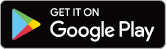VERBINDUNG
Tablet/Smartphone-Version-Wireless-
1. Erweiterte Einstellungen nach Installation der App
Vorgehensweise zum Starten der App und Einrichten der Drahtlosverbindung

Tippen Sie auf das E-TUBE RIDE-Symbol.
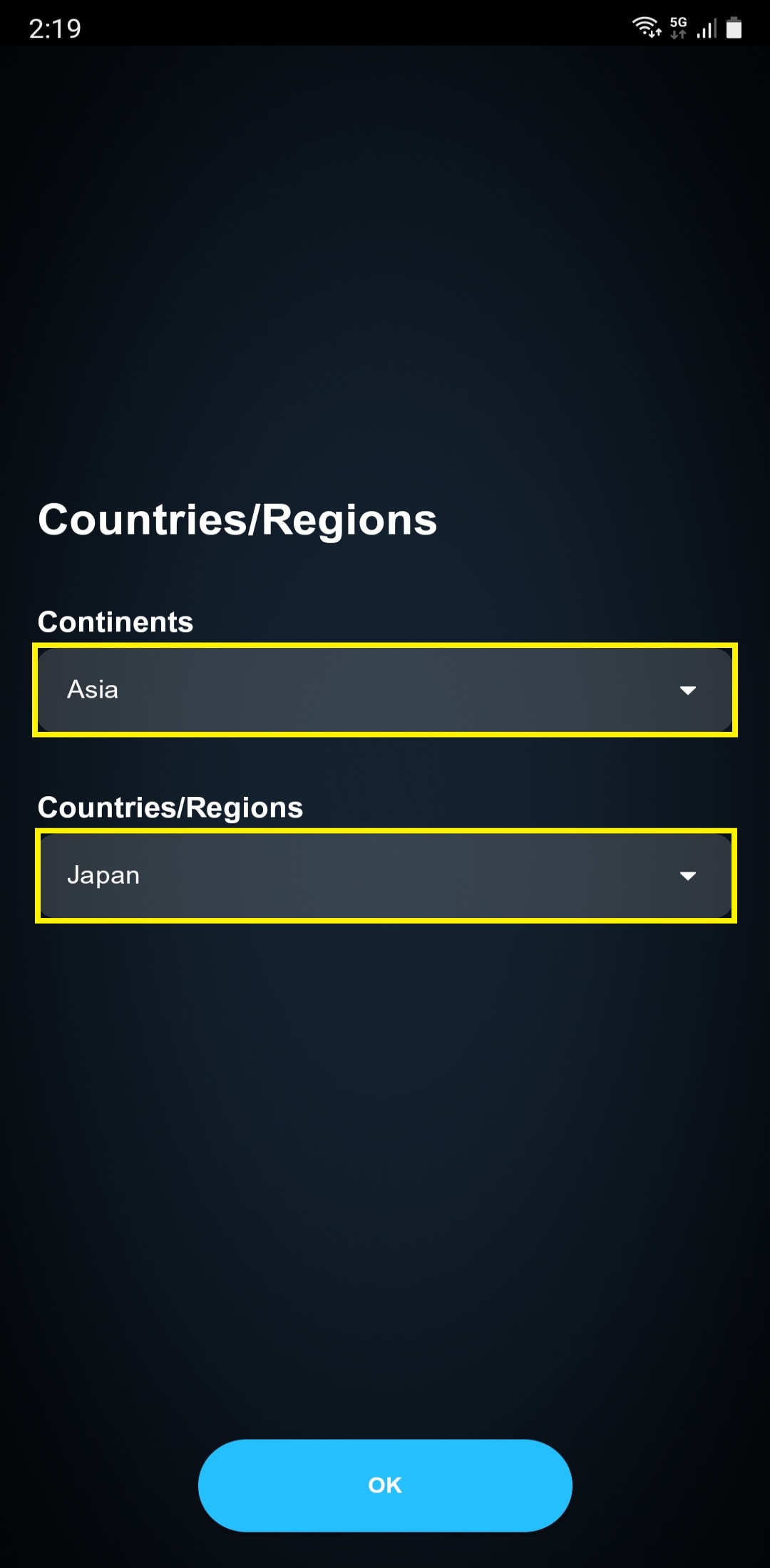
Wählen Sie das Land und die Region für die Nutzung des Fahrrads aus.
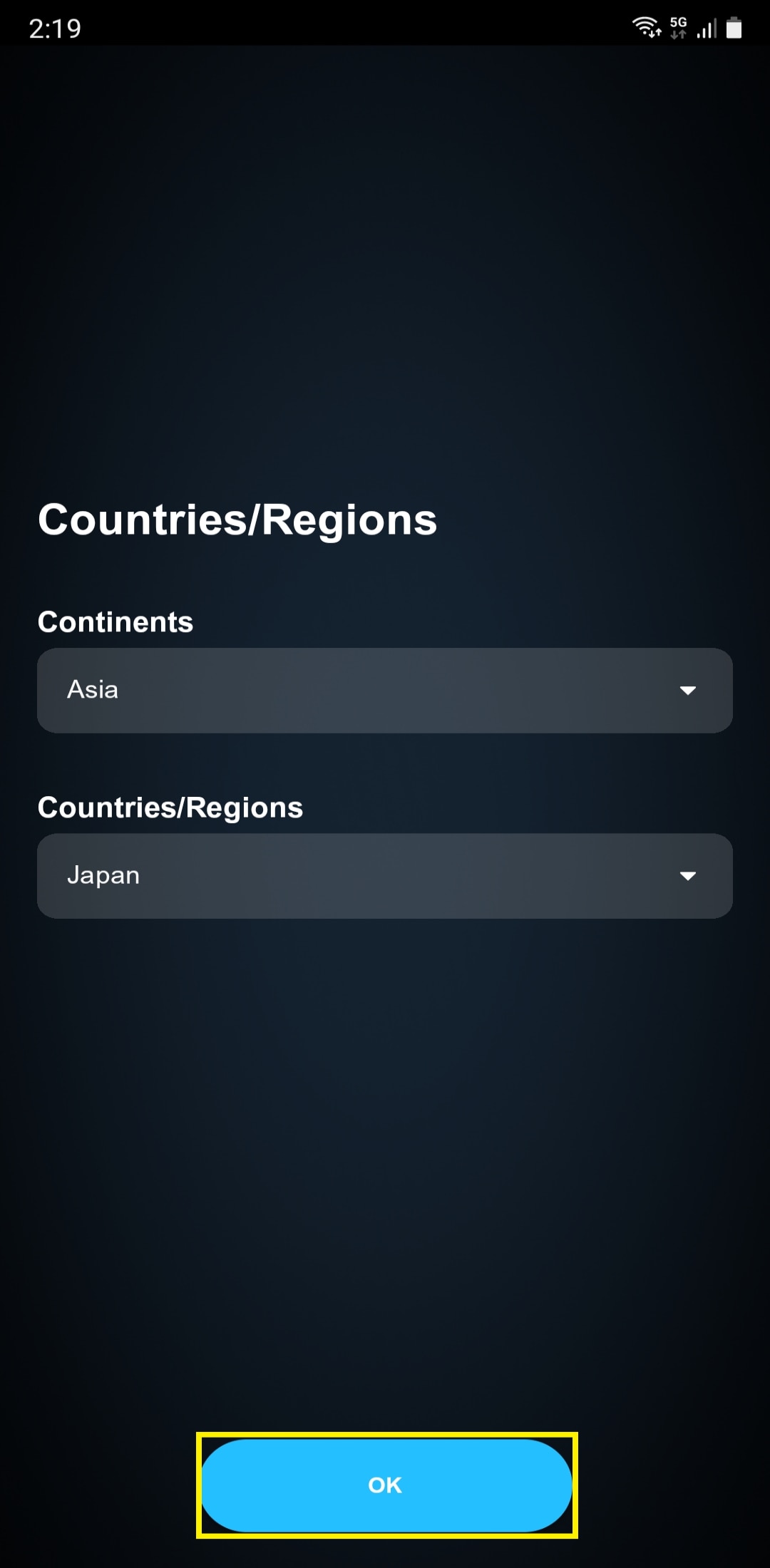
Tippen Sie auf „OK“.
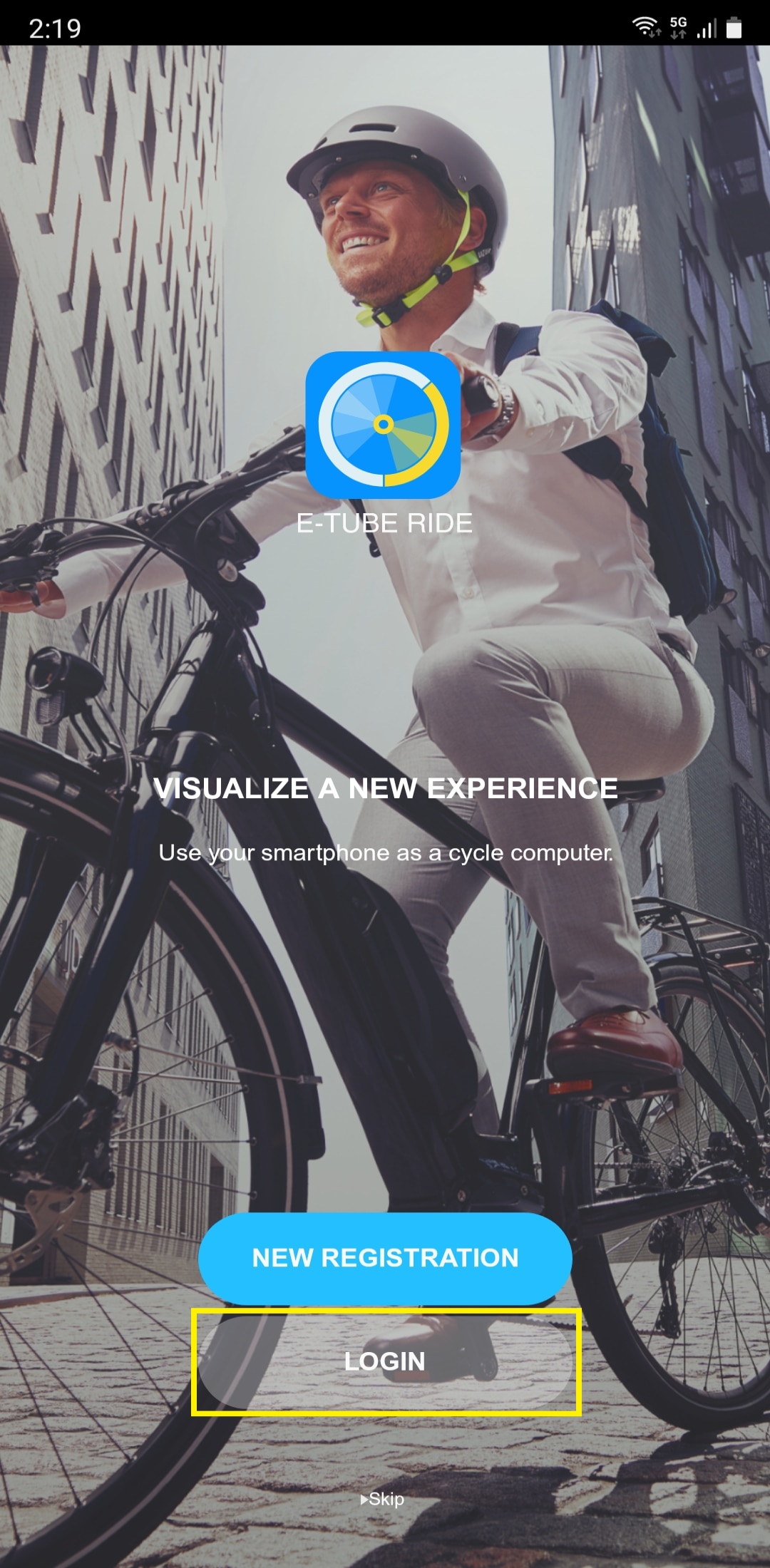
Tippen Sie auf „Login“.
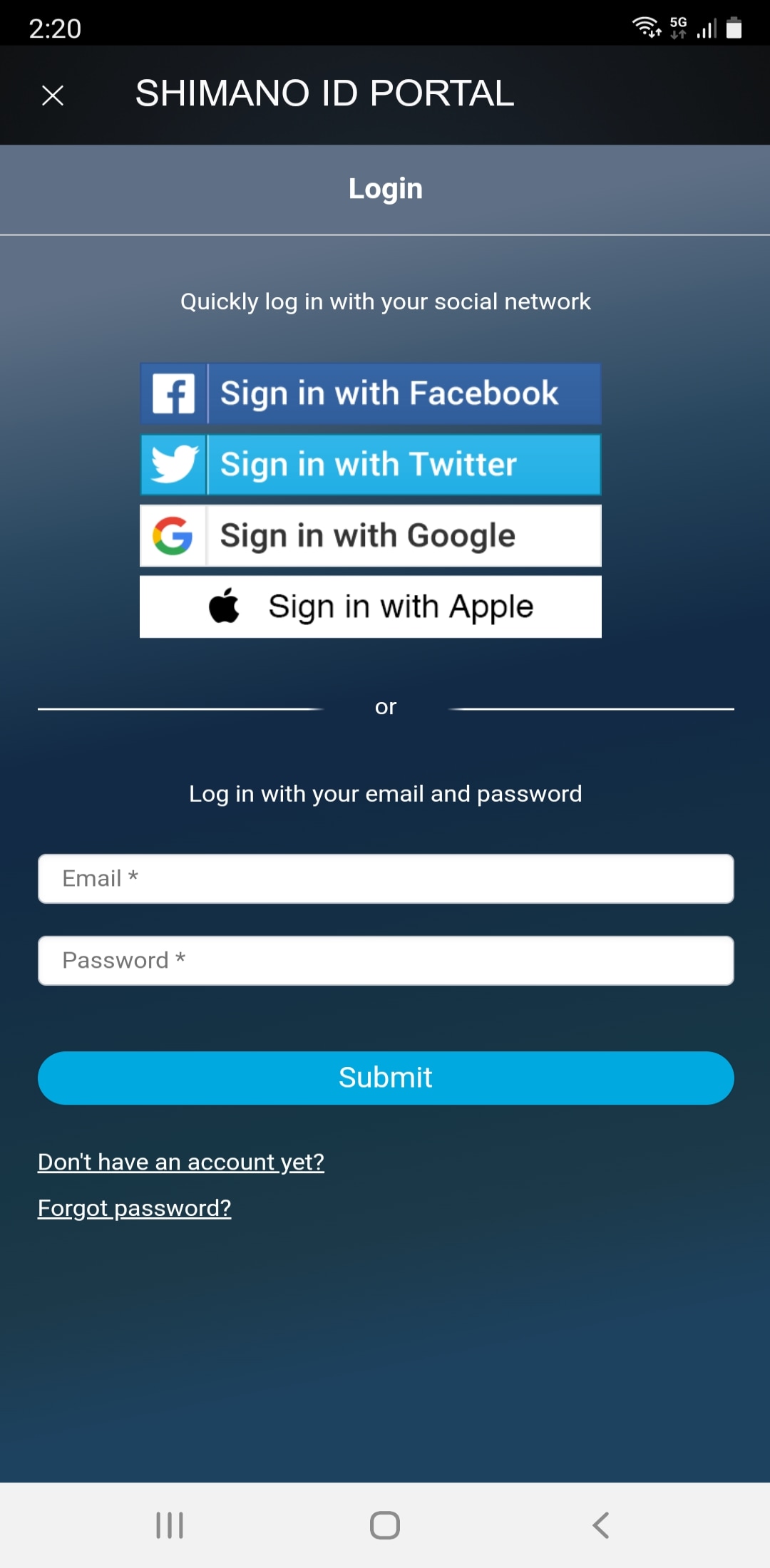
Melden Sie sich auf dem SHIMANO ID-PORTAL-Bildschirm an.
Wenn Sie noch kein Konto haben, erstellen Sie ein neues Konto.

Lesen Sie die angezeigten Informationen durch und tippen Sie dann auf „Ich stimme zu“.

Schalten Sie die Stromversorgung für das Fahrrad ein, das Sie verbinden möchten, und aktivieren Sie die Bluetooth LE-Verbindung.
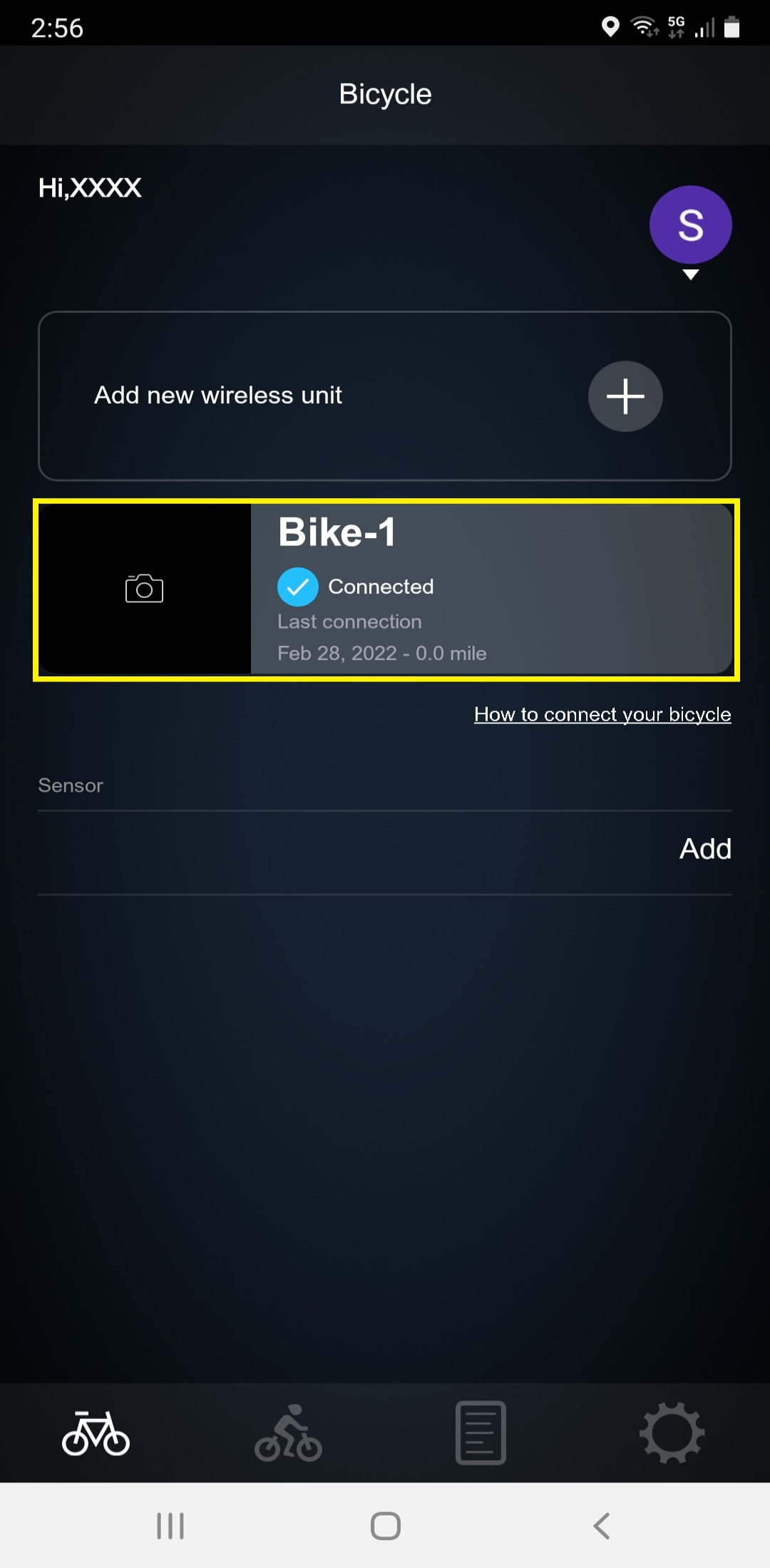
Tippen Sie auf das Fahrrad, das Sie verbinden möchten.
* Das Fahrrad muss zuvor in
E-TUBE PROJECT registriert worden sein.
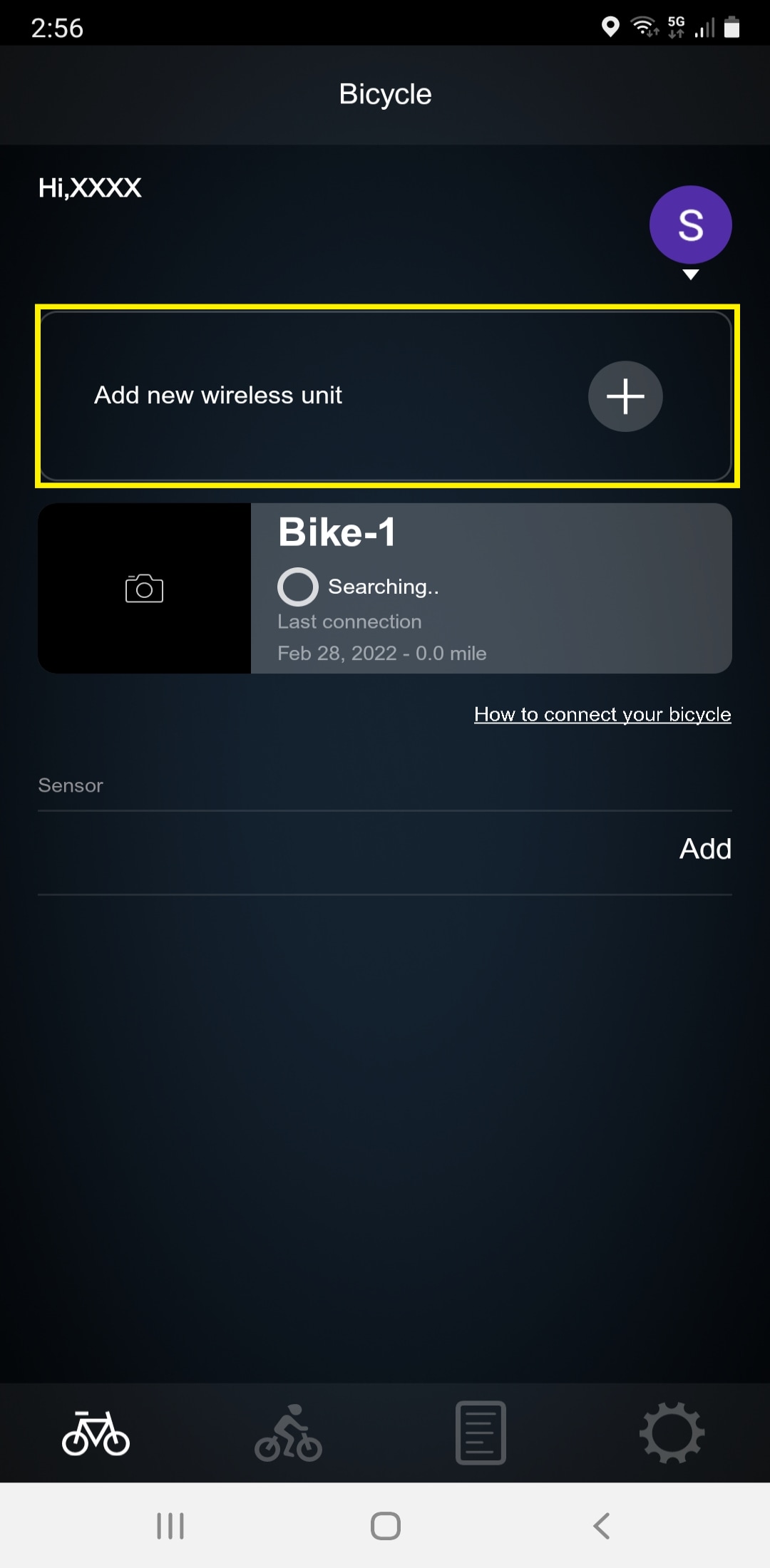
Wenn keine Verbindung mit dem Fahrrad hergestellt werden kann, tippen Sie auf „Neue drahtlose Einheit hinzufügen“, um über die von Ihnen genutzte Einheit für drahtlose Signalübertragung eine Verbindung herzustellen.
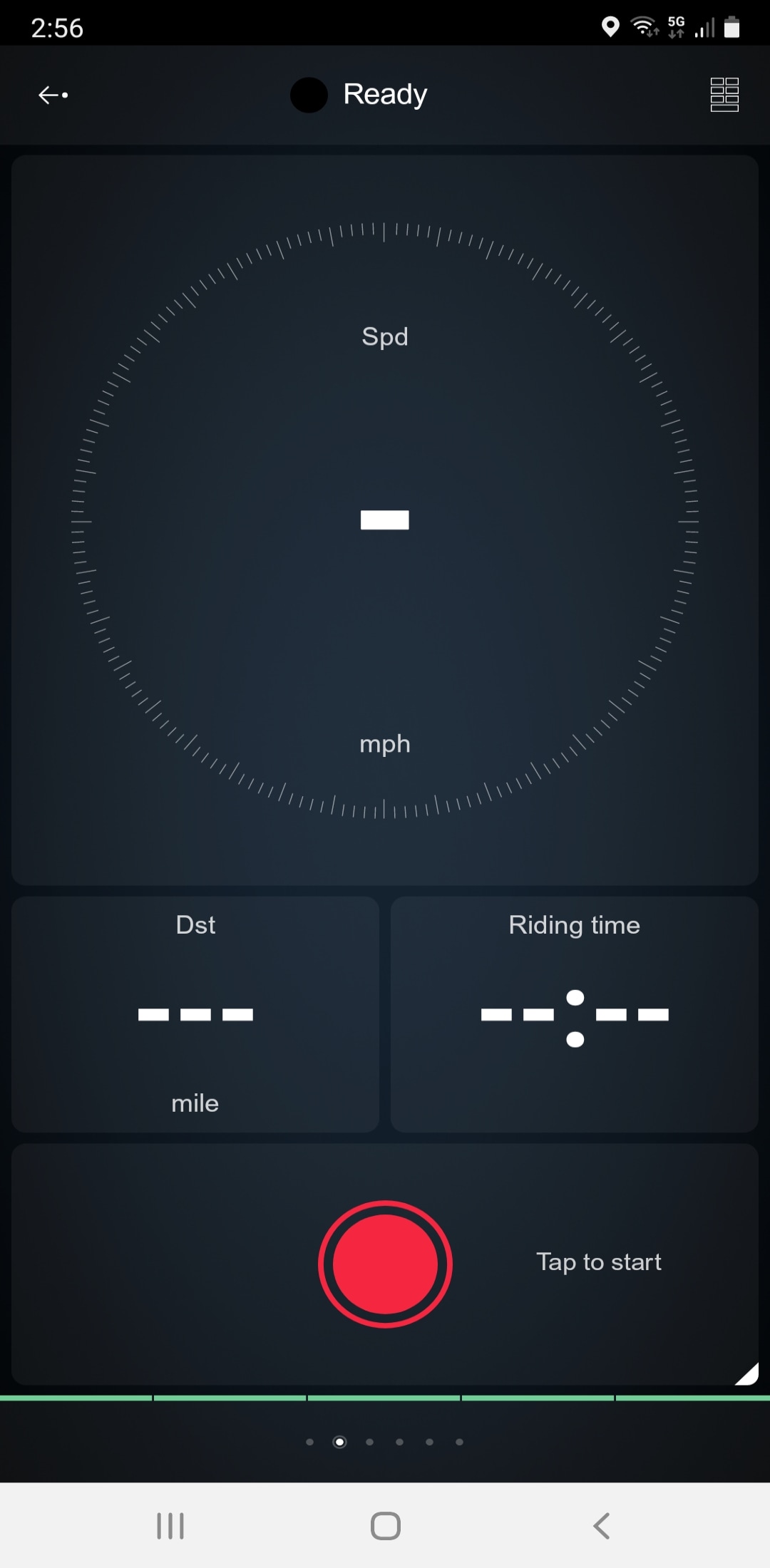
Die Verbindung wurde nun hergestellt.
2. Anzeigen der Betriebsfunktion mithilfe des D-FLY-Schalters
Durch Konfigurieren der einzelnen Apps können Sie zwischen verschiedenen Bildschirmen wechseln, ohne die Hand vom Lenker nehmen zu müssen.
Finden Sie heraus, wie Sie die App am besten nutzen können.
 E-TUBE PROJECTCyclist
E-TUBE PROJECTCyclist
Starten Sie E-TUBE PROJECT Cyclist und weisen Sie einem Schalter einen D-FLY-Kanal zu.
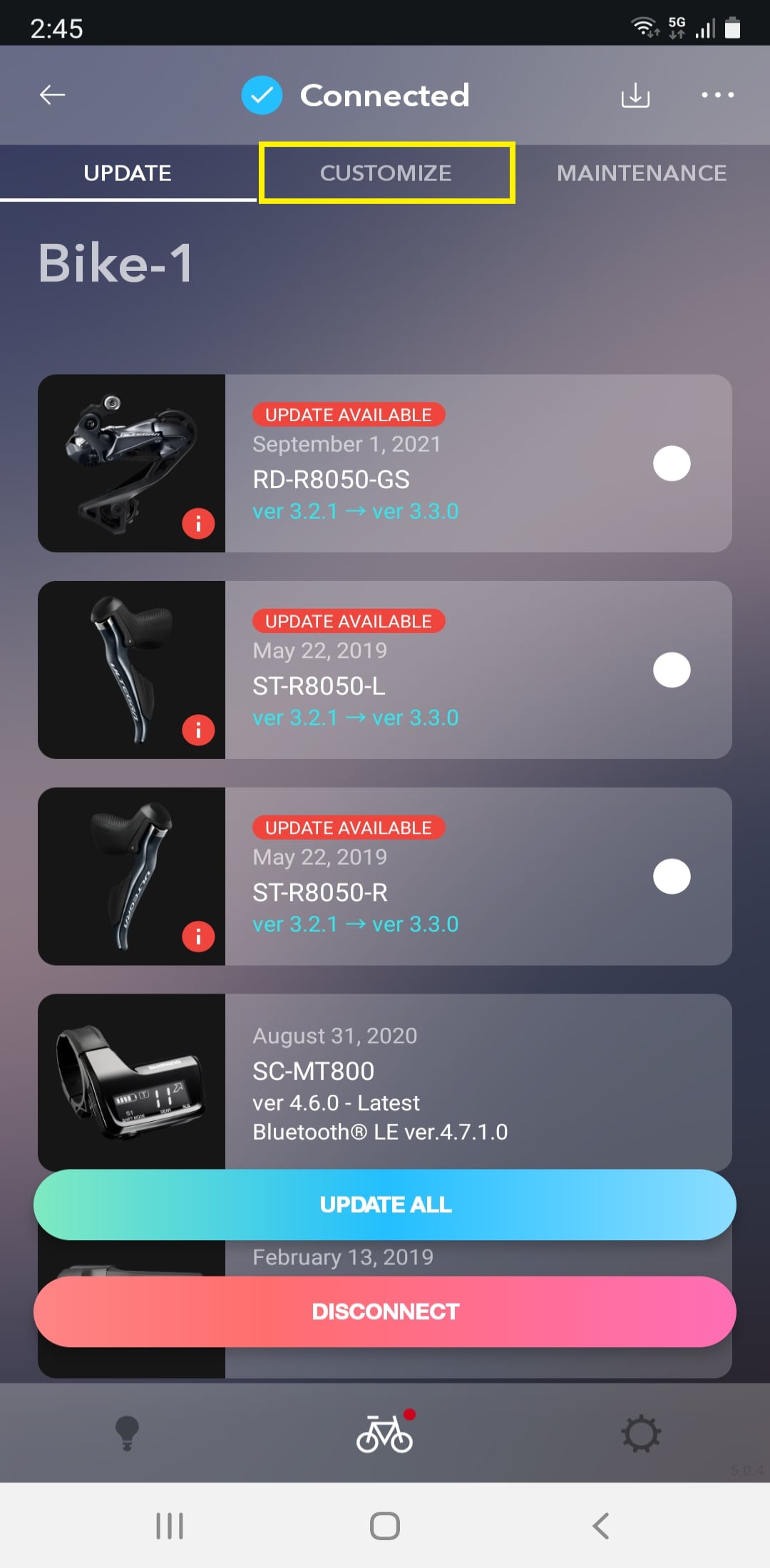
Tippen Sie auf die Registerkarte „Individuell anpassen“.
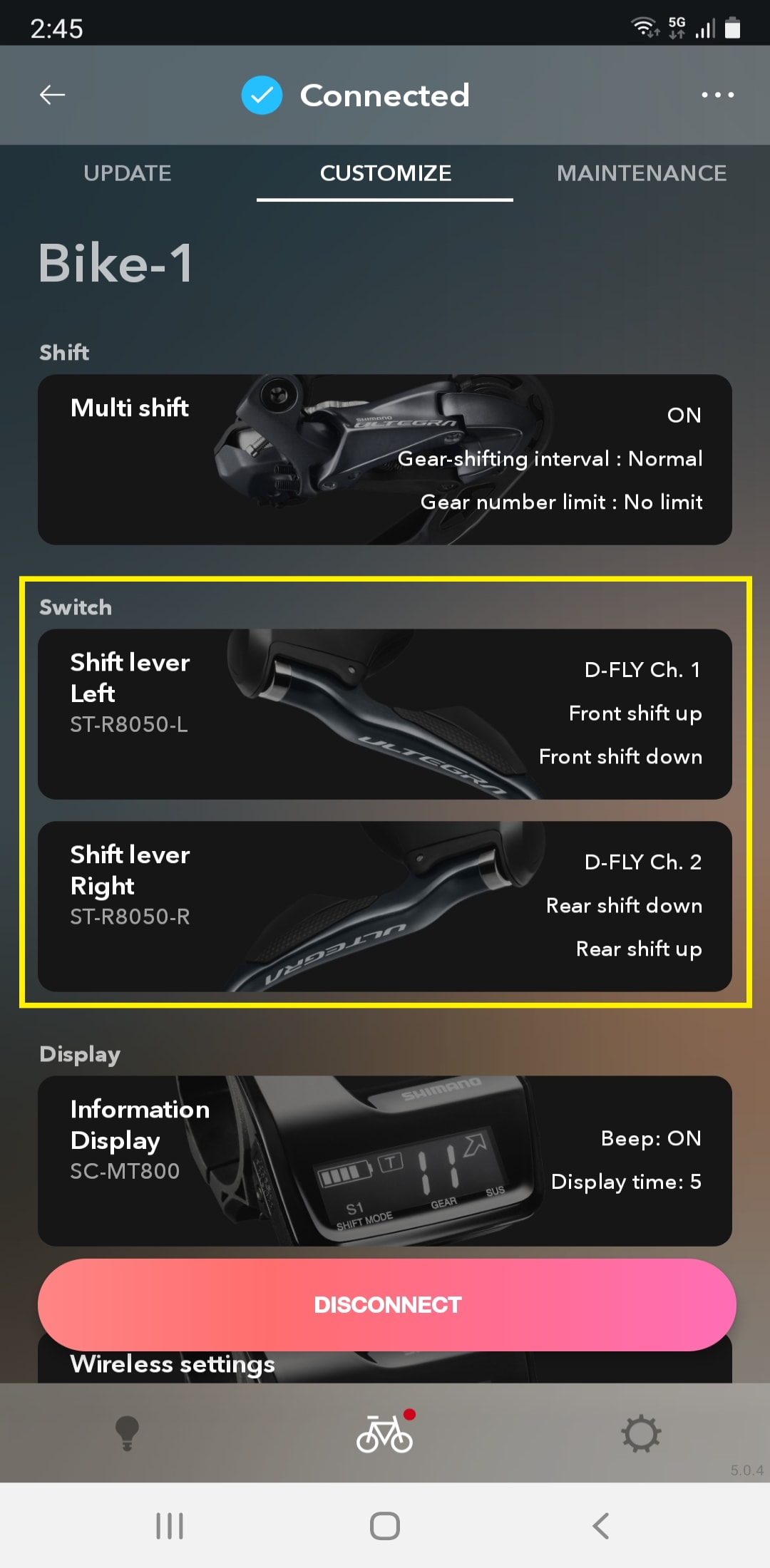
Tippen Sie auf die Schalterfunktion.
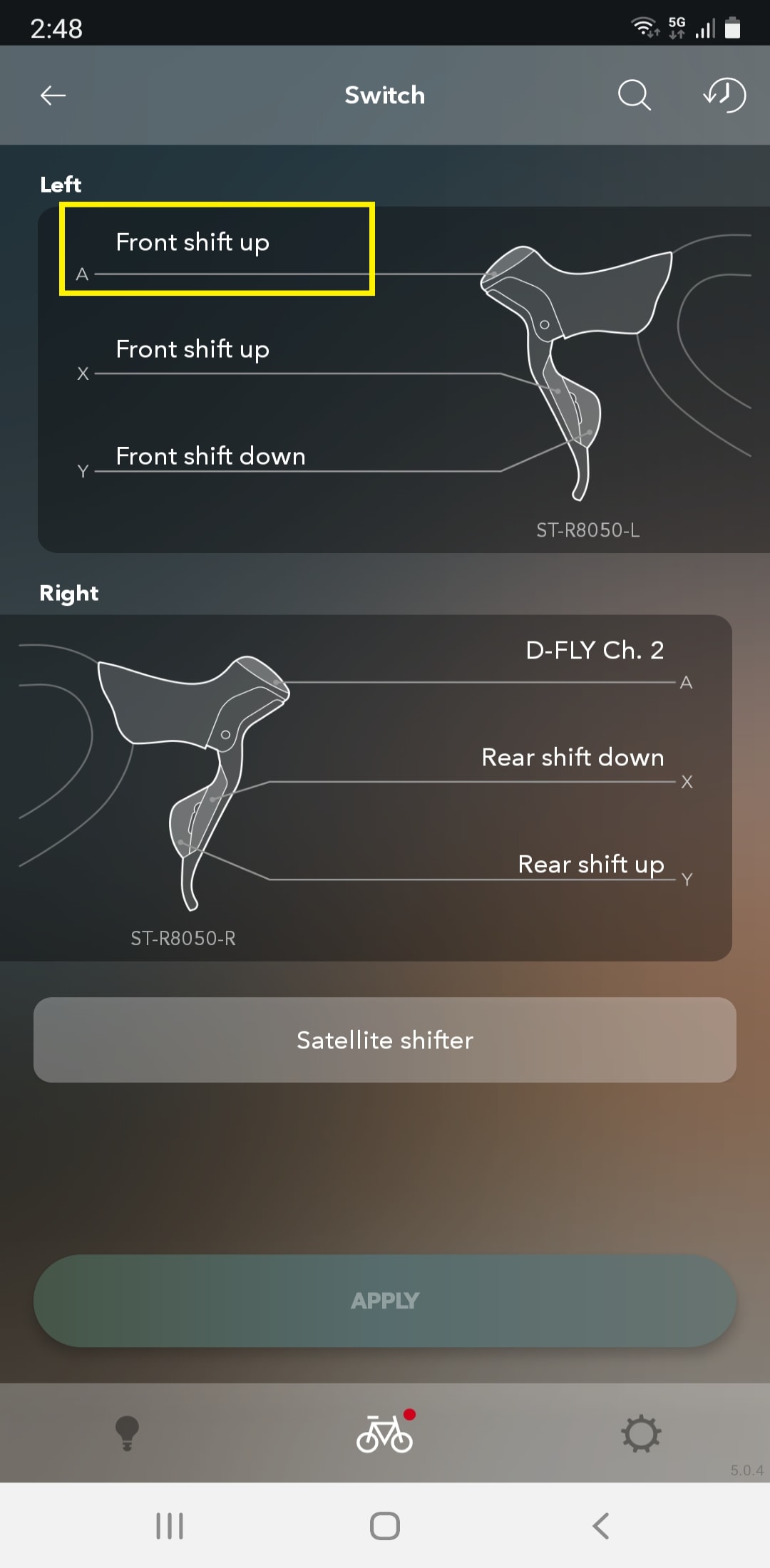
Tippen Sie auf einen Schalter, dem Sie einen D-FLY-Kanal zuweisen möchten.
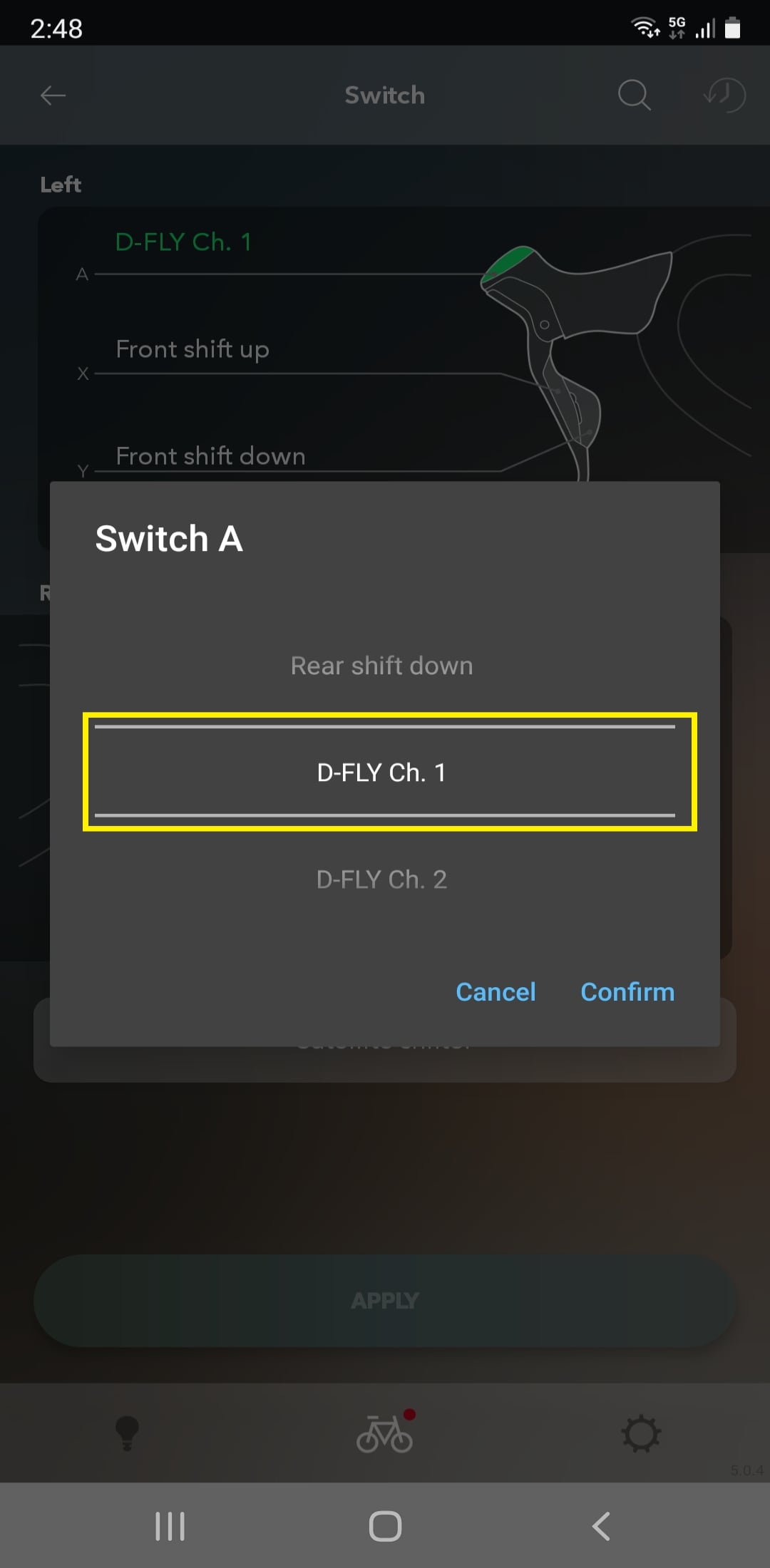
Wählen Sie einen D-FLY-Kanal zwischen 1 und 4 aus.
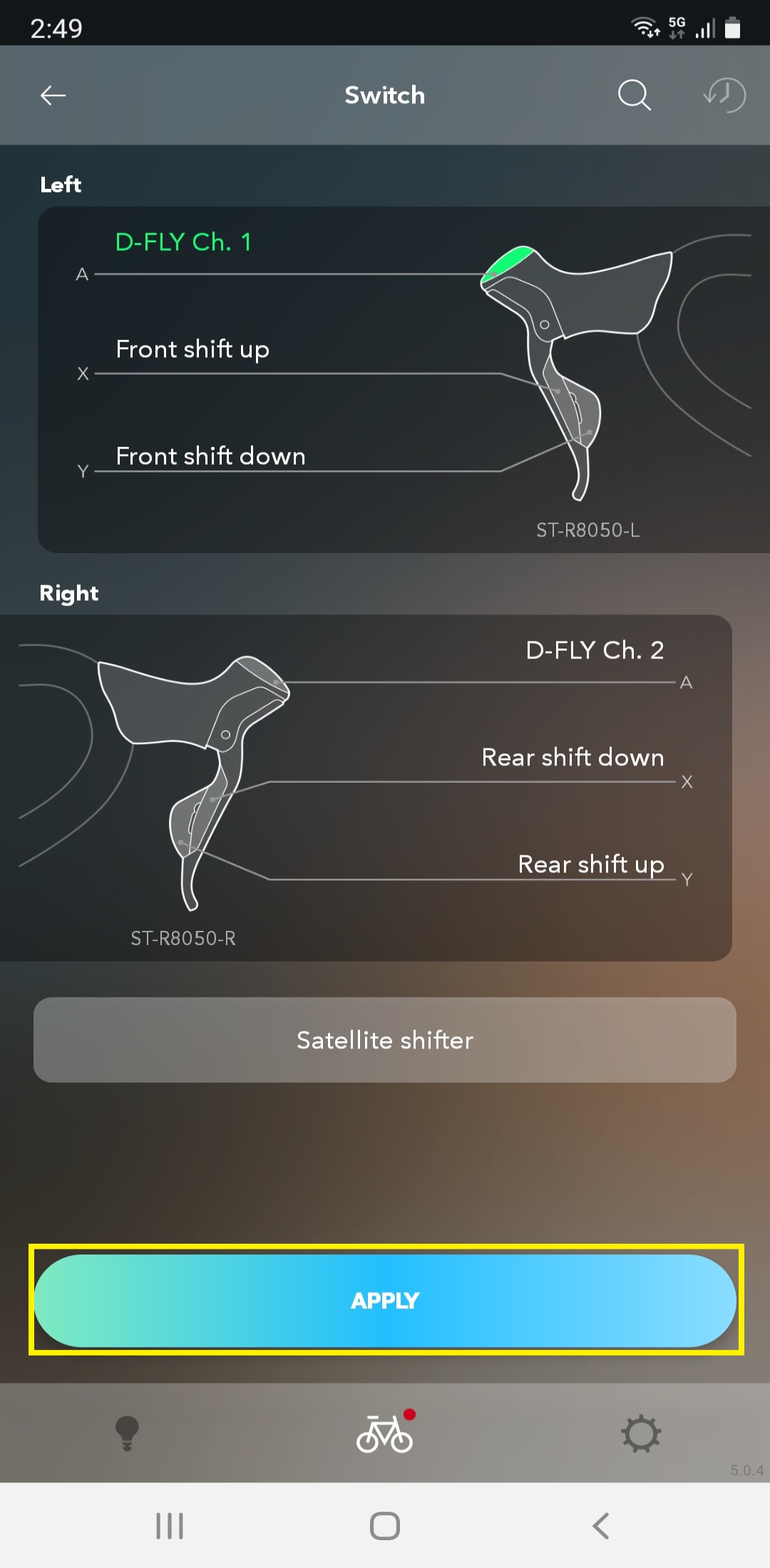
Tippen Sie auf „ANWENDEN“, um diese Einstellung zu übernehmen.
 E-TUBE RIDE
E-TUBE RIDE
Weisen Sie App-Bildschirm-Vorgängen D-FLY-Kanal-Maßnahmen zu.
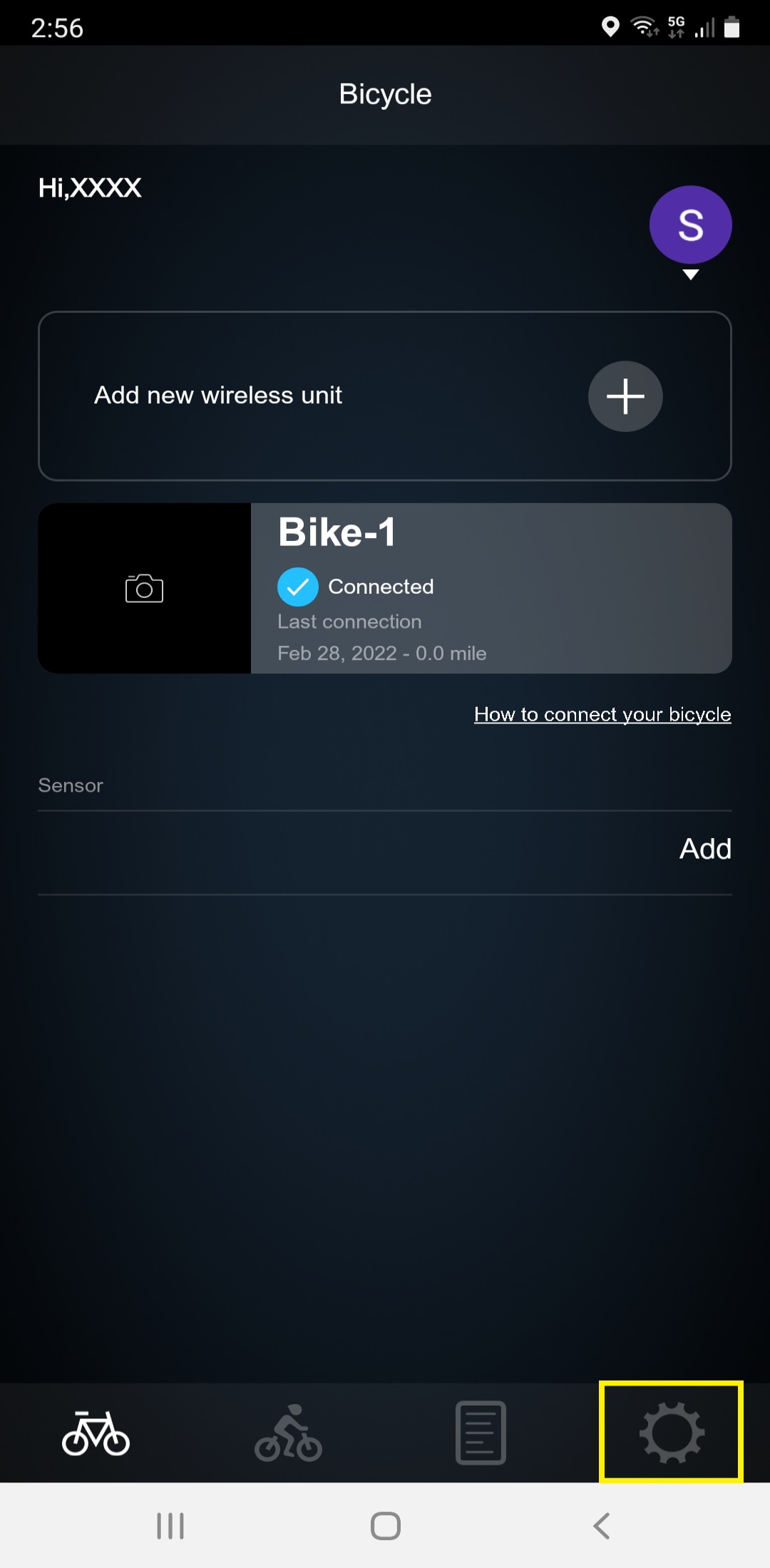
Tippen Sie auf das Übersetzsymbol im Einstellungsmenü.
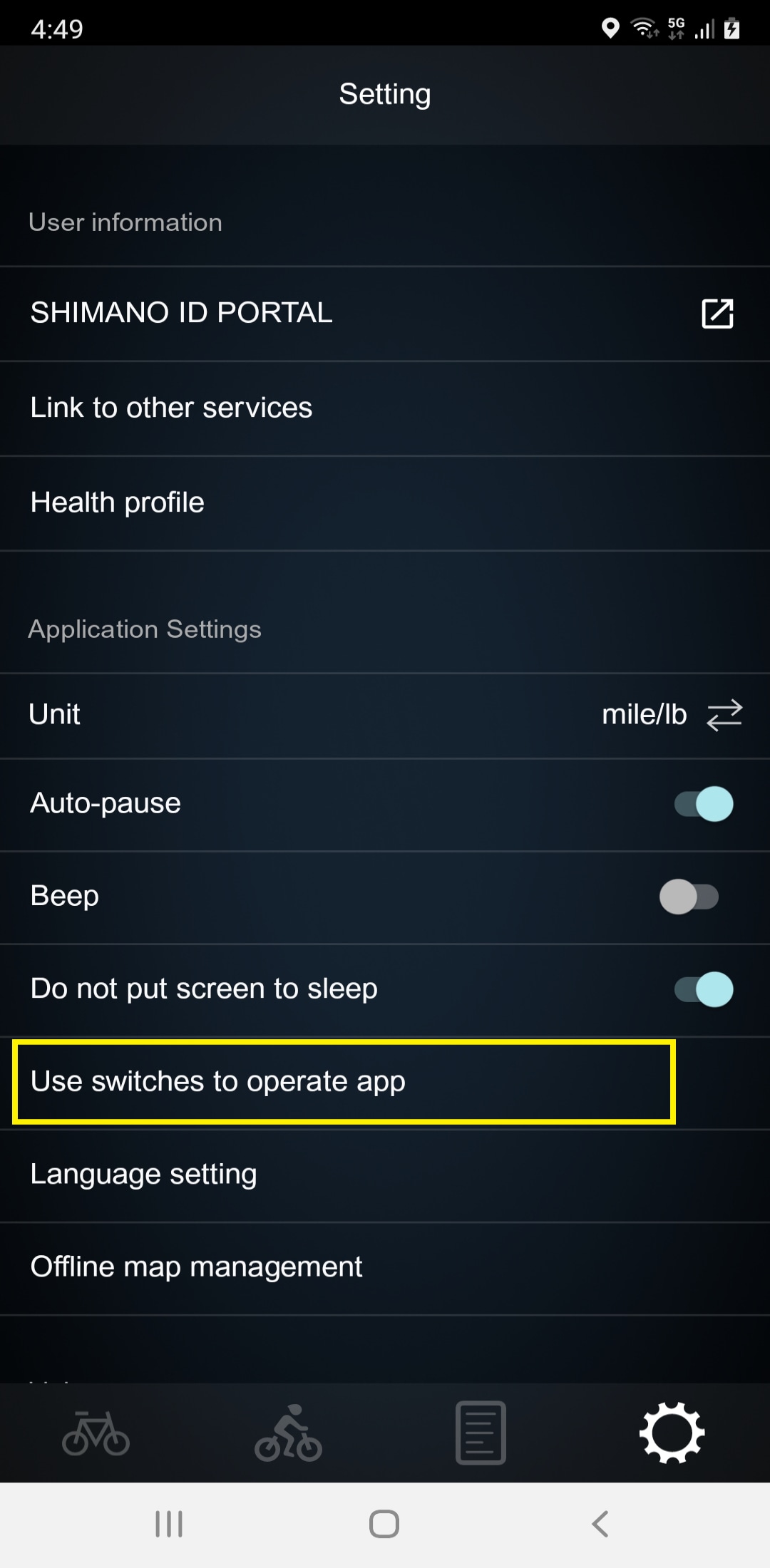
Tippen Sie auf „App mit Schaltern bedienen“.
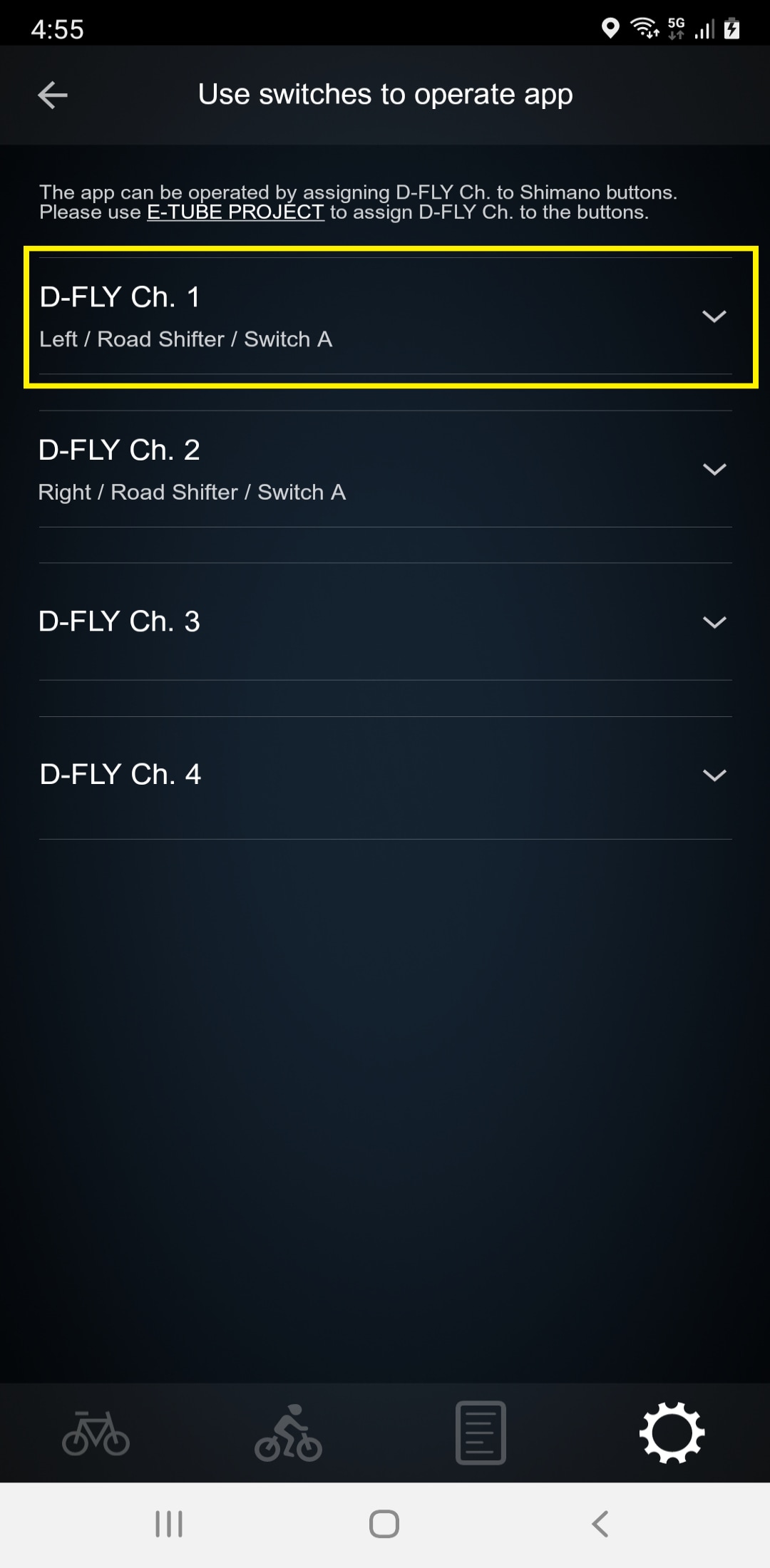
Tippen Sie den D-FLY-Kanal an, der mittels E-TUBE PROJECT Cyclist bestimmt wurde.
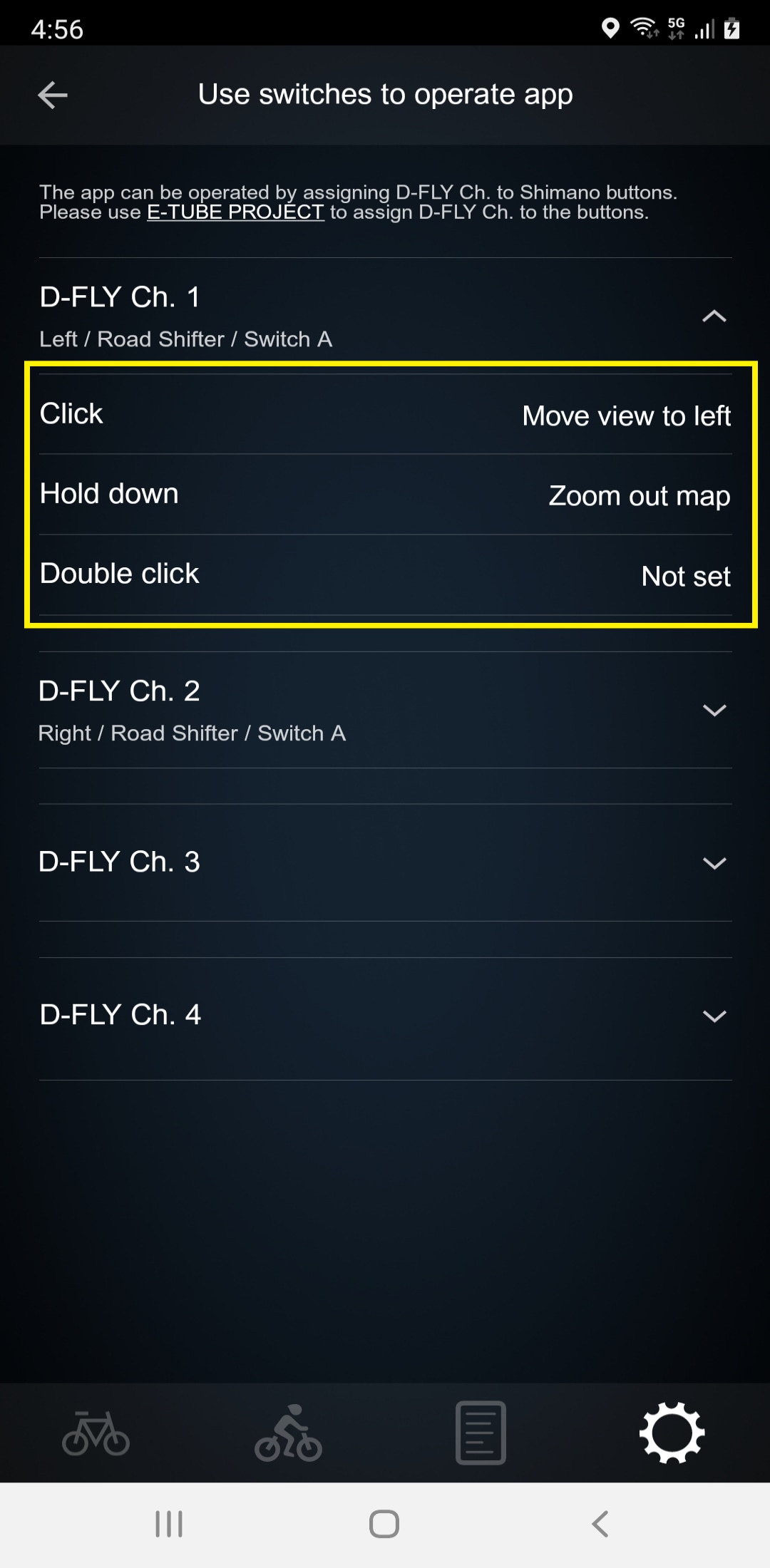
Wählen Sie eine Maßnahme aus.
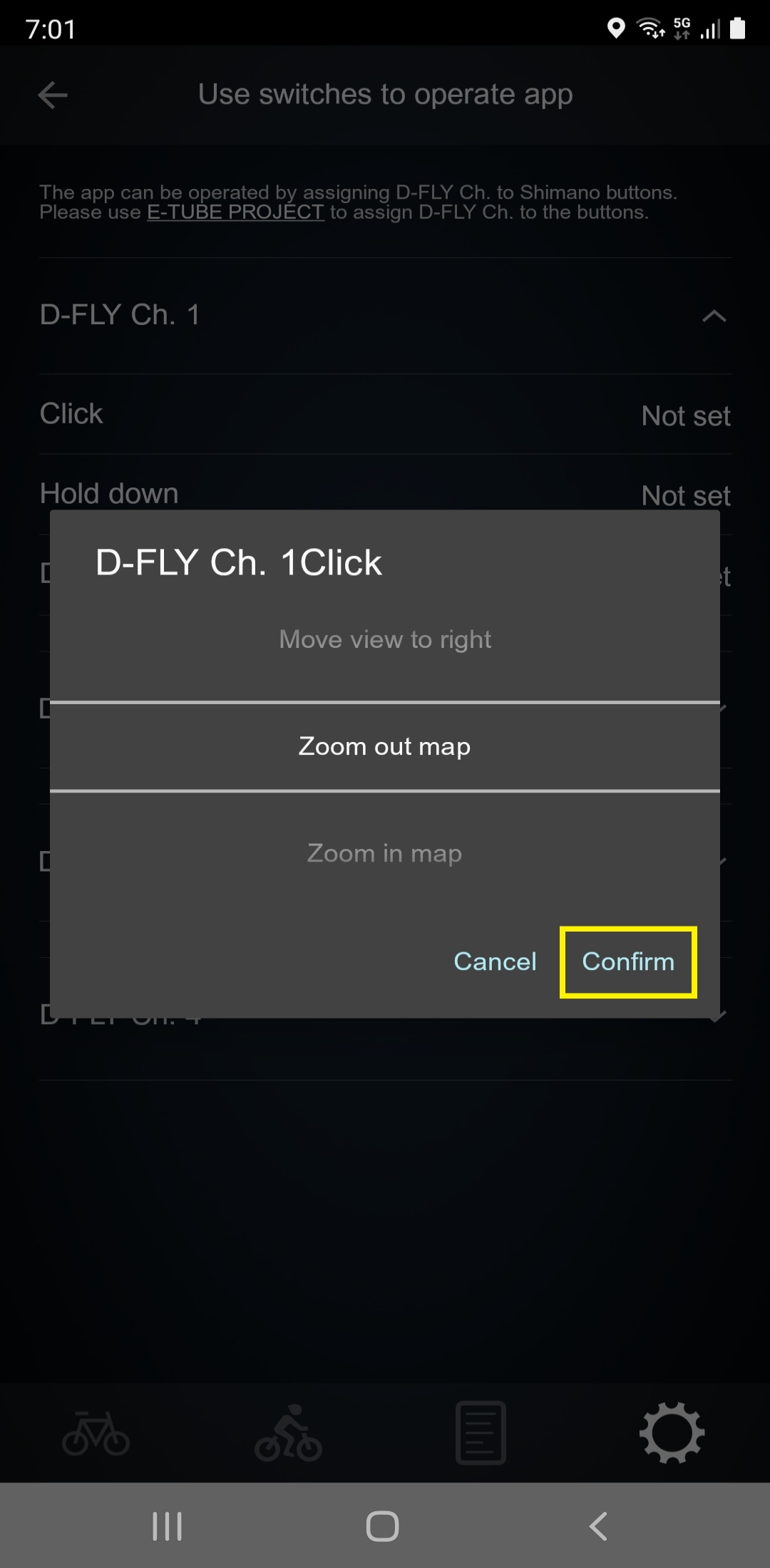
Wählen Sie einen App-Vorgang aus, tippen Sie dann „Bestätigen“ an, um die Einstellung abzuschließen.
Versuchen Sie, auf der Kartenseite über Betätigen des Schalters hinein- oder herauszuzoomen.
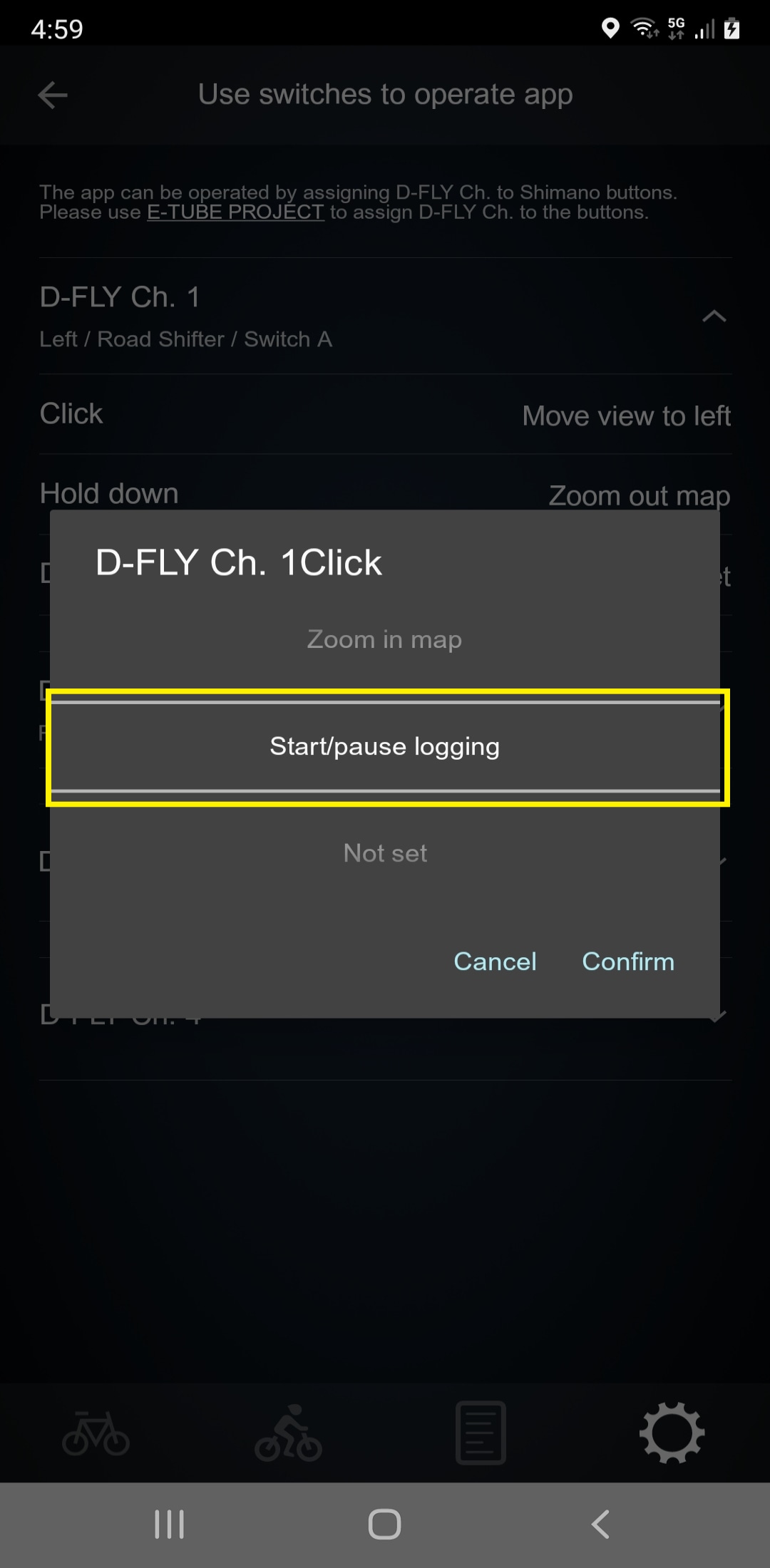
Sie können die Einstellung auch so konfigurieren, dass ein Schalter zum Umschalten zwischen Bildschirmen oder zum Starten und Pausieren der Aufzeichnung Ihrer Fahrten verwendet wird.

Sie können die Einstellung auch so konfigurieren, dass ein Schalter zum Umschalten zwischen Bildschirmen oder zum Starten und Pausieren der Aufzeichnung Ihrer Fahrten verwendet wird_2